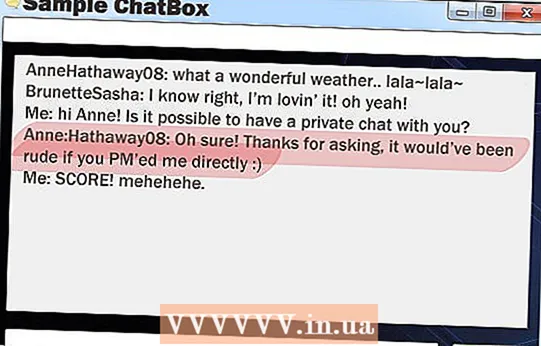Аутор:
Carl Weaver
Датум Стварања:
27 Фебруар 2021
Ажурирати Датум:
1 Јули 2024

Садржај
- Кораци
- 1. део од 3: Омогућавање вођеног приступа
- 2. део 3: Коришћење вођеног приступа
- 3. део 3: Излазак из вођеног приступа
- Савјети
- Упозорења
Понекад се догоди да морате да онемогућите одређени део иПад -овог екрана осетљивог на додир. Можда желите да свој иПад поставите у „дечији режим“ - дозволите деци да играју видео записе и играју игре без додиривања одређених делова екрана и на тај начин не напуштају апликацију. Или желите да онемогућите део екрана осетљивог на додир за своје потребе. иПад има функцију под називом Вођени приступ која вам омогућава да привремено онемогућите механичка дугмад и део екрана осетљивог на додир таблета.
Кораци
1. део од 3: Омогућавање вођеног приступа
 1 На почетном екрану иПад -а додирните „Подешавања“.
1 На почетном екрану иПад -а додирните „Подешавања“. 2 Одаберите „Опћенито“, а затим додирните „Приступачност“.
2 Одаберите „Опћенито“, а затим додирните „Приступачност“. 3 Померите се надоле и изаберите Вођени приступ.
3 Померите се надоле и изаберите Вођени приступ. 4 Активирајте приступ водичу притиском на дугме. Требало би да постане зелено. Ако се прозор за постављање лозинке не отвори, кликните на "Поставке лозинке" и одаберите "Постави лозинку за вођени приступ".
4 Активирајте приступ водичу притиском на дугме. Требало би да постане зелено. Ако се прозор за постављање лозинке не отвори, кликните на "Поставке лозинке" и одаберите "Постави лозинку за вођени приступ".  5 Унесите лозинку коју желите да користите за излазак из режима вођеног приступа. Направите лозинку коју ћете памтити, али ваше дете или други корисник не зна. Тада ће се од вас тражити да поново унесете лозинку ради потврде. Након тога можете изаћи из поставки.
5 Унесите лозинку коју желите да користите за излазак из режима вођеног приступа. Направите лозинку коју ћете памтити, али ваше дете или други корисник не зна. Тада ће се од вас тражити да поново унесете лозинку ради потврде. Након тога можете изаћи из поставки.
2. део 3: Коришћење вођеног приступа
 1 Отворите апликацију коју желите да користите. Вођени приступ ће радити са било којом иПад апликацијом. Можете дозволити деци да гледају видео записе или да играју одређене игре.
1 Отворите апликацију коју желите да користите. Вођени приступ ће радити са било којом иПад апликацијом. Можете дозволити деци да гледају видео записе или да играју одређене игре.  2 Брзо притисните дугме "Почетна" 3 пута. Ово ће отворити прозор поставки вођеног приступа.
2 Брзо притисните дугме "Почетна" 3 пута. Ово ће отворити прозор поставки вођеног приступа.  3 Прстом нацртајте области на екрану које желите да искључите. Ове мртве тачке остаће на истом месту без обзира на то шта се дешава на екрану. Можда ћете желети да онемогућите области на које је могуће кликнути, дугмад за излаз, куповине у апликацији и друге „неприкладне“ функције.
3 Прстом нацртајте области на екрану које желите да искључите. Ове мртве тачке остаће на истом месту без обзира на то шта се дешава на екрану. Можда ћете желети да онемогућите области на које је могуће кликнути, дугмад за излаз, куповине у апликацији и друге „неприкладне“ функције. - Нацртане границе не морају бити прецизне.ИПад ће обрубе које нацртате претворити у логичан облик за ту област (квадрат, овал итд.), Па чак и тада можете променити величину избора повлачењем угла или једне од страница.
 4 Ако желите, можете онемогућити хардверске тастере. Кликните на „Опције“ и промените поставке „Дугмад за спавање / буђење“ и „Дугмад за јачину звука“ према вашим жељама. Ако су тастери означени зеленом бојом, они ће бити дело, бело - Не.
4 Ако желите, можете онемогућити хардверске тастере. Кликните на „Опције“ и промените поставке „Дугмад за спавање / буђење“ и „Дугмад за јачину звука“ према вашим жељама. Ако су тастери означени зеленом бојом, они ће бити дело, бело - Не.  5 Онемогућите цео екран осетљив на додир ако желите. Пребацивањем клизача Клик тако да светли бело, стављате цео екран у режим само за преглед; екран неће реаговати на додир.
5 Онемогућите цео екран осетљив на додир ако желите. Пребацивањем клизача Клик тако да светли бело, стављате цео екран у режим само за преглед; екран неће реаговати на додир.  6 Одвојите сензор положаја ако је потребно. Када је ово дугме бело, све промене положаја иПад -а ни на који начин неће утицати на рад таблета и апликација на њему.
6 Одвојите сензор положаја ако је потребно. Када је ово дугме бело, све промене положаја иПад -а ни на који начин неће утицати на рад таблета и апликација на њему.  7 Када будете спремни да користите приступ водичу, кликните на дугме Започни.
7 Када будете спремни да користите приступ водичу, кликните на дугме Започни. 8 Користите апликацију или нека је користи ваше дете. Ако корисник додирне онемогућену зону, ништа се неће догодити, тако да може гледати видео записе или играти своје омиљене игре без икаквих последица!
8 Користите апликацију или нека је користи ваше дете. Ако корисник додирне онемогућену зону, ништа се неће догодити, тако да може гледати видео записе или играти своје омиљене игре без икаквих последица!
3. део 3: Излазак из вођеног приступа
 1 Да бисте изашли из вођеног приступа, брзо притисните тастер Почетна три пута.
1 Да бисте изашли из вођеног приступа, брзо притисните тастер Почетна три пута. 2 Када се од вас затражи лозинка, унесите је.
2 Када се од вас затражи лозинка, унесите је. 3 Промените поставке или изађите из вођеног приступа. Промена поставки је корисна ако желите да прилагодите онемогућене делове екрана за другу игру или апликацију. Затим, ако се желите поново вратити у режим водича, притисните „Настави“ или притисните дугме „Крај“ за излаз.
3 Промените поставке или изађите из вођеног приступа. Промена поставки је корисна ако желите да прилагодите онемогућене делове екрана за другу игру или апликацију. Затим, ако се желите поново вратити у режим водича, притисните „Настави“ или притисните дугме „Крај“ за излаз.  4 Вратите се на вођени приступ у било ком тренутку. Након изласка из овог режима, увек се можете вратити на њега притиском на дугме "Почетна" три пута. Може се затражити лозинка.
4 Вратите се на вођени приступ у било ком тренутку. Након изласка из овог режима, увек се можете вратити на њега притиском на дугме "Почетна" три пута. Може се затражити лозинка.  5 Нека се ваше дете игра са иПад -ом! Будите уверени да се деца могу неустрашиво играти и гледати видео записе без преласка на друге апликације или кликања на огласе који би могли бити неприкладни или би вас коштали новца!
5 Нека се ваше дете игра са иПад -ом! Будите уверени да се деца могу неустрашиво играти и гледати видео записе без преласка на друге апликације или кликања на огласе који би могли бити неприкладни или би вас коштали новца!
Савјети
- Да бисте потпуно онемогућили вођени приступ, идите на Подешавања и онемогућите ову функцију (померите клизач назад у белу зону). Након тога, три пута притиснути дугме "Почетна" неће имати ефекта.
- Иако постоје неке разлике у интерфејсу, иста упутства ће радити и на иПхоне -у.
Упозорења
- Ако се заглавите у вођеном приступу (на пример, заборавили сте лозинку), држите дугмад за спавање / буђење (напајање) и почетни тастер истовремено 10-15 секунди, након чега ће се ваш иПад поново покренути. Затим можете искључити вођени приступ у поставкама.